- Auteur Abigail Brown [email protected].
- Public 2023-12-17 06:36.
- Laatst gewijzigd 2025-01-24 11:59.
Wat te weten
- Een M4A-bestand is een MPEG-4-audiobestand.
- Open er een met iTunes, VLC of Windows Media Player.
- Converteren naar MP3, MP4, WAV, M4R, enz., met Zamzar.
Dit artikel legt uit wat een M4A-bestand is en hoe je er een kunt openen op je computer. We zullen ook bekijken hoe u een M4A-bestand naar een ander bestandsformaat kunt converteren.
Wat is een M4A-bestand?
Een bestand met de bestandsextensie M4A is een MPEG-4-audiobestand. Ze worden het vaakst gevonden in de iTunes Store van Apple als het formaat voor het downloaden van nummers.
Veel M4A-bestanden zijn gecodeerd met de lossy Advanced Audio Coding (AAC) codec om de grootte van het bestand te verkleinen. Sommige kunnen in plaats daarvan lossless zijn en de Apple Lossless Audio Codec (ALAC) gebruiken.
Als je een nummer downloadt via de iTunes Store dat tegen kopiëren is beveiligd, wordt het opgeslagen met de M4P-bestandsextensie.
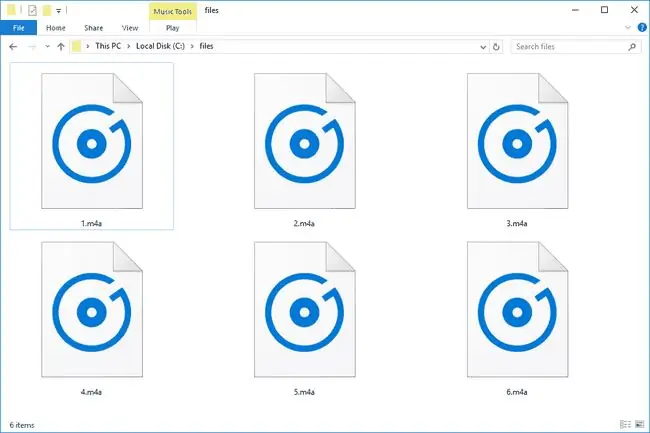
M4A-bestanden lijken op MPEG-4-videobestanden (MP4's), omdat ze allebei het MPEG-4-containerformaat gebruiken. De eerste kan echter alleen audiogegevens bevatten.
Hoe een M4A-bestand te openen
Veel programma's ondersteunen afspelen, waaronder VLC, iTunes, QuickTime, Windows Media Player (v11 vereist het K-Lite Codec Pack), en zeer waarschijnlijk ook vele andere populaire mediaspelertoepassingen.
Android-tablets en -telefoons, plus Apple's iPhone, iPad en iPod touch, functioneren ook als M4A-spelers en kunnen het bestand rechtstreeks vanaf een e-mail of website afspelen zonder dat een speciale app nodig is, ongeacht of het AAC gebruikt of ALAC. Andere mobiele apparaten hebben mogelijk ook ingebouwde ondersteuning.
Rhythmbox is een andere speler voor Linux, terwijl Mac-gebruikers M4A-bestanden kunnen openen met Elmedia Player.
Omdat het MPEG-4-formaat wordt gebruikt voor zowel M4A- als MP4-bestanden, moet elke videospeler die het afspelen van het ene bestand ondersteunt, ook het andere afspelen, aangezien de twee exact hetzelfde bestandsformaat hebben.
Wordt nog steeds niet geopend?
Als je bestand niet opent met de hierboven genoemde programma's, is het mogelijk dat je de bestandsextensie verkeerd leest.
4MP-bestanden kunnen bijvoorbeeld verward worden met M4A-bestanden, maar ze zullen niet goed werken als u er een probeert te openen met een M4A-speler. 4MP-bestanden zijn 4-MP3-databasebestanden die verwijzingen naar audiobestanden bevatten, maar zelf geen audiogegevens bevatten.
M- en MFA-bestanden lijken op elkaar, maar ook zij werken niet met dezelfde spelers en zijn voor het grootste deel helemaal niet gerelateerd aan audiobestanden.
Een M4A-bestand converteren
Hoewel dit een veelvoorkomend bestandstype is, overtreffen M4A-bestanden zeker geen MP3's, daarom zou je M4A misschien naar MP3 willen converteren. U kunt dit doen met iTunes, wat handig is als het nummer al in uw iTunes-bibliotheek staat. Een andere optie is om het te converteren met een gratis bestandsconverter.
Om een M4A naar MP3 op te slaan met iTunes, wijzigt u de importinstellingen van het programma en gebruikt u vervolgens de Convert menu-optie.
- Ga naar Bewerken > Voorkeuren en zorg ervoor dat je gefocust bent in de Algemeentab.
- Selecteer Instellingen importeren.
-
Kies MP3 Encoder in het vervolgkeuzemenu.

Image - Selecteer OK en dan OK opnieuw in het venster Algemene voorkeuren.
-
Selecteer het M4A-bestand uit uw bibliotheek dat u wilt converteren.
Om toegang te krijgen tot je muziekbibliotheek, kies Bibliotheek bovenaan het programma en zorg ervoor dat Music is gekozen in de vervolgkeuzelijst menu naar links. Selecteer ten slotte Songs in het linkerdeelvenster om al uw muziek weer te geven.
-
Ga naar File > Convert > Maak MP3-versie.

Image iTunes verwijdert de M4A niet wanneer je deze naar MP3 converteert. Beide blijven in je iTunes-bibliotheek.
Een paar gratis M4A-converters die het bestand niet alleen naar MP3 kunnen opslaan, maar ook naar andere zoals WAV, M4R, WMA, AIFF en AC3, omvatten Freemake Audio Converter en MediaHuman Audio Converter.
Je kunt ook M4A online naar MP3 converteren met een tool als FileZigZag of Zamzar. Upload het bestand naar een van die websites en je krijgt naast MP3 veel uitvoeropties, waaronder FLAC, M4R, WAV, OPUS en OGG, onder andere.
Online-converters zijn handig omdat ze werken vanuit elk besturingssysteem en in principe direct werken zonder software-installatie. In tegenstelling tot desktopconverters, moet u het bestand echter uploaden, wachten tot het is geconverteerd en vervolgens het nieuwe downloaden. Ze zijn dus niet ideaal voor echt grote bestanden.
Je kunt het bestand misschien ook naar tekst "converteren" met spraakherkenningssoftware zoals Dragon. Programma's als deze kunnen live, gesproken woorden omzetten in tekst, en Dragon is een voorbeeld dat dit zelfs met een audiobestand kan. Het kan echter zijn dat u het eerst naar MP3 moet converteren met een van de hierboven genoemde converters.
Meer informatie over bestandsextensies
Sommige audioboeken en podcasts gebruiken de M4A-bestandsextensie, maar omdat het geen bladwijzers ondersteunt om uw laatst geopende plaats in het bestand op te slaan, wordt dat soort inhoud over het algemeen opgeslagen in het M4B-formaat, dat deze informatie kan opslaan.
Het MPEG-4-audioformaat wordt door iPhones gebruikt in de vorm van beltonen, maar ze worden in plaats daarvan opgeslagen met de M4R-bestandsextensie.
Vergeleken met MP3's zijn M4A's meestal kleiner en hebben ze een betere kwaliteit. Dit komt door verbeteringen in het formaat dat bedoeld was om MP3 te vervangen, zoals op perceptie gebaseerde compressie, grotere blokgroottes in stationaire signalen en kleinere monsterblokgroottes.
Veelgestelde vragen
- Hoe kan ik een beschadigd M4A-bestand repareren? Een manier om een M4A-bestand te repareren is door VLC Player te gebruiken, die beschikbaar is voor Windows en macOS-download. Ga in VLC naar Open Media > Add > selecteer het beschadigde M4A-bestand > Convert/Save > Start Ga vervolgens naar Simple Preferences > Input/Codecs > Beschadigd of onvolledig AVI-bestand > Altijd repareren > Opslaan om het reparatieproces te voltooien.
- Hoe voeg je M4A-bestanden samen? Je kunt een van onze favoriete muziekeditorprogramma's of een online service gebruiken om de bestanden samen te voegen. Sleep bijvoorbeeld op Clideo.com M4A-bestanden of upload ze vanaf uw computer of een online bestandsopslagservice. Vervolgens kunt u de volgorde van de bestanden regelen, een indeling kiezen en het samenvoegen voltooien.
- Hoe vind ik M4A-bestanden op Windows? Gebruik de Windows-taakbalkzoekfunctie om te zoeken naar bestanden met de M4A-bestandsextensie. Typ .m4a in het zoekvak om bestanden met die extensie op uw computer te vinden.






